在日常使用电脑过程中,有时会遇到win10开机无法进入系统的问题,这不仅让我们感到困扰,而且可能导致重要数据丢失。为了帮助大家解决这一问题,本文将提供一些有效的解决方法,帮助您轻松应对win10开机无法进入系统的困扰。

文章目录:
1.确定无法进入系统的具体表现
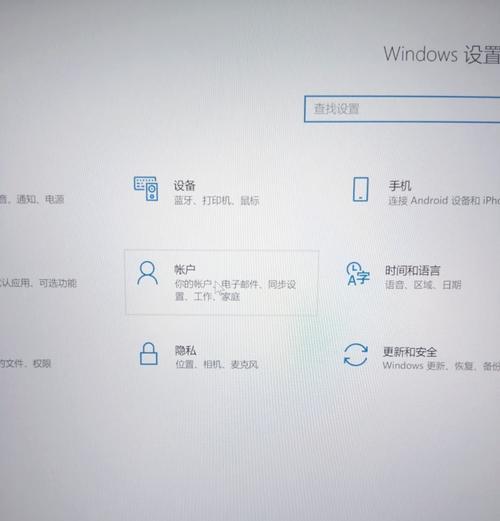
2.排除硬件故障引起的无法进入系统问题
3.检查并修复硬盘故障
4.解决由于操作系统损坏引起的问题
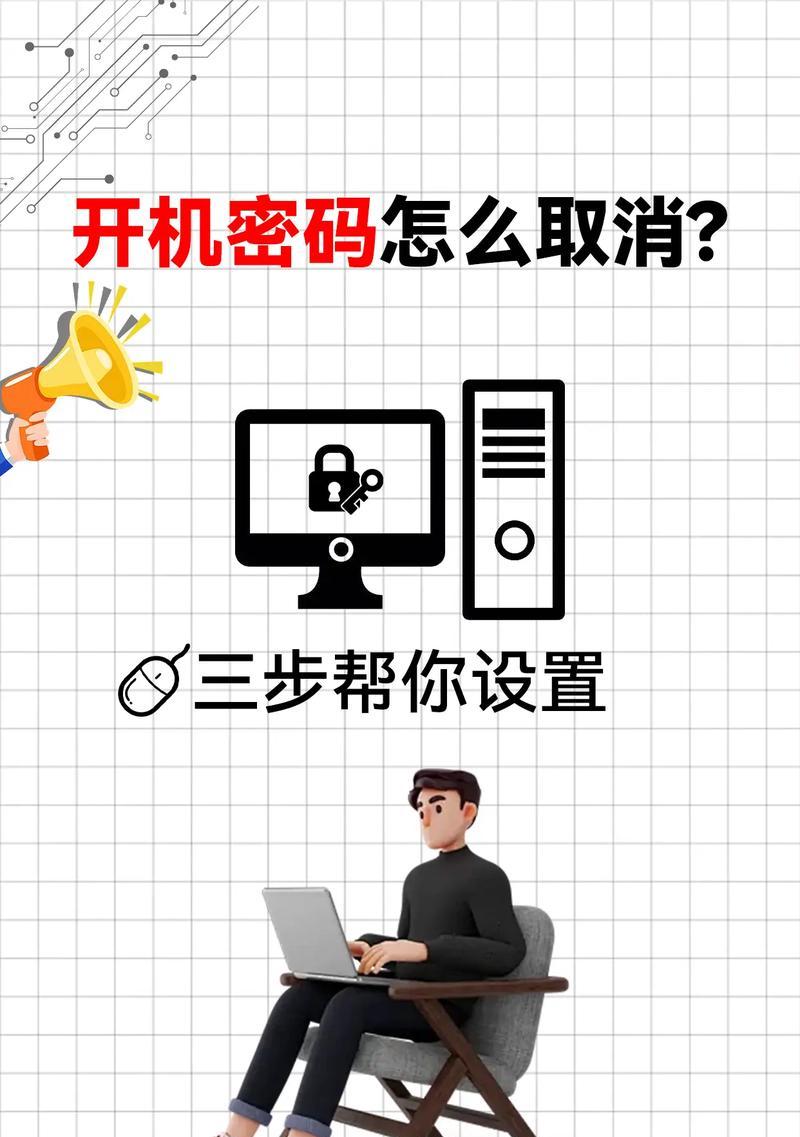
5.修复引导文件与启动项的错误
6.恢复系统到上一次正常运行状态
7.使用安全模式进入系统
8.运行系统还原恢复系统功能
9.使用高级选项修复系统文件错误
10.重建引导记录
11.清理内存中的错误和缓存文件
12.更新硬件驱动程序
13.执行病毒和恶意软件扫描
14.检查电源供应问题
15.寻求专业帮助
内容详述:
1.确定无法进入系统的具体表现:在解决问题之前,我们需要了解具体的错误表现,例如是否能看到系统引导界面或者是否显示出错代码等。
2.排除硬件故障引起的无法进入系统问题:检查电脑的硬件连接是否稳固,尝试断开并重新连接硬盘、内存条等部件。
3.检查并修复硬盘故障:使用win10安装盘或PE启动盘进入命令提示符界面,执行磁盘检查命令(如chkdsk)对硬盘进行扫描和修复。
4.解决由于操作系统损坏引起的问题:使用win10安装盘或PE启动盘进入命令提示符界面,执行系统文件修复命令(如sfc/scannow)进行系统文件的修复。
5.修复引导文件与启动项的错误:使用win10安装盘或PE启动盘进入命令提示符界面,执行引导修复命令(如bootrec/fixboot)修复引导文件和启动项。
6.恢复系统到上一次正常运行状态:使用win10安装盘或PE启动盘进入恢复环境,选择系统还原,选择一个可用的还原点进行恢复。
7.使用安全模式进入系统:通过按下F8或Shift键来启动win10的安全模式,以排除系统启动时可能出现的问题。
8.运行系统还原恢复系统功能:进入控制面板,找到“系统与安全”选项,选择“还原”,按照提示进行系统还原。
9.使用高级选项修复系统文件错误:进入win10的恢复环境,选择高级选项,选择“命令提示符”或“启动设置”,依次执行相关的修复命令。
10.重建引导记录:使用win10安装盘或PE启动盘进入命令提示符界面,执行引导修复命令(如bootrec/rebuildbcd)重建引导记录。
11.清理内存中的错误和缓存文件:使用win10的内存诊断工具检测和修复内存错误,同时清理系统的缓存文件。
12.更新硬件驱动程序:通过设备管理器更新硬件驱动程序,确保所有硬件与操作系统兼容,并且驱动程序是最新的版本。
13.执行病毒和恶意软件扫描:使用可靠的杀毒软件进行全盘扫描,清理系统中的病毒和恶意软件。
14.检查电源供应问题:检查电脑的电源连接是否稳固,确保电源供应正常工作,排除电源问题对系统启动造成的干扰。
15.寻求专业帮助:如果以上方法无法解决问题,建议联系电脑维修专业人士或官方技术支持寻求进一步的帮助与指导。
win10开机无法进入系统可能是由多种原因引起的,但通过排除硬件故障、修复操作系统问题、恢复到上一次正常运行状态等一系列的解决方法,我们可以有效解决这一问题。在解决过程中,我们应该根据具体情况选择合适的方法,并保持耐心与细心,如果实在无法解决,及时寻求专业帮助是明智之举。


